WordPress(ワードプレス)を設置してブログが完成したら、早速「ブログ名(ブログタイトル)」と「キャッチフレーズ」を付けましょう。
独自ドメインを取得して開設したブログが「マイホーム」なら、ブログ名はマイホームの「表札」のようなものです。ブログ名なしにブログ運営は考えられません。
![]() キツネくん
キツネくん
また、キャッチフレーズは読者や検索エンジンにブログのコンセプトを伝える役割があるので、キャッチフレーズもブログ名と一緒に設定しておくと良いです。
当記事ではWordPressでブログ名とキャッチフレーズを設定する方法について解説します。
この記事の目次
WordPressにブログ名を設定する方法・手順
ブログ名の決め方・コツはこちらで解説している通りです。以下の手順を進める前に良いブログ名を考えましょう。
STEP1 : ダッシュボードの「一般設定」を開く
WordPressにログインして「設定」→「一般」をクリックします。
STEP2 : ブログ名を入力して保存する
あなたが考えたブログ名を「サイトのタイトル」の欄に入力して下さい。
入力後はページ内の一番下にある「変更を保存」ボタンをクリックすると、変更が反映されます。
STEP3 : ブログ名の変更反映を確認する
ブログのトップページを表示してみて、ブログ名がいま設定したものに変更されていればOKです。
キャッチフレーズの設定方法・手順
STEP0 : キャッチフレーズを考える
![]() キツネくん
キツネくん
「キャッチフレーズ」はブログのコンセプトを示す文章です。ブログ名とキーワードが重複しすぎないに注意しつつ、簡潔にブログの特徴を表現しましょう。
ポイ活で年間150万円以上稼いだ経験を元に初心者が稼ぐためにオススメの方法やコツなどを公開中。怪しい・危険と思われがちなポイ活の仕組みなども丁寧に解説しています。
ブログのトップページが検索エンジンに表示されるとキャッチフレーズも一緒に掲載されますし、読者は検索エンジンに表示されたブログ名とキャッチフレーズを見て訪問するかどうかを判断します。従って、キャッチフレーズはブログ名に負けず劣らず重要な設定項目です。
![]() キツネくん
キツネくん
とはいえ、ブログ名と同じく悩み過ぎも良くないので適当なところで妥協して良いと思います。
STEP1 : ダッシュボードの「一般設定」を開く
WordPressにログインして「設定」→「一般」をクリックします。※ブログ名の設定のときと同じ手順です。
STEP2 : キャッチフレーズを入力して保存する
あなたが考えたキャッチフレーズを「キャッチフレーズ」の欄に入力して下さい。
入力後はページ内の一番下にある「変更を保存」ボタンをクリックすると、変更が反映されます。
STEP3 : キャッチフレーズの変更反映を確認する
ブログのトップページを表示してみて、キャッチフレーズがいま設定したものに変更されていればOKです。
キャッチフレーズが表示されていないときは?
ブログのテーマ(WordPressのデザインテンプレート)によってはトップページ内にキャッチフレーズが表示されない場合もあります。
そのときは、適当な場所で「右クリック」→「ページのソースを表示」をクリックします。
ブログのHTMLソースの「titleタグ」の部分にキャッチフレーズが表示されていればOKです。
![]() もふリス
もふリス
まとめ
以上で、ブログ名とキャッチフレーズの設定は完了です。
どちらも設定作業自体はすぐに終わりますが、読者や検索エンジンに対するアピールすることが目的の非常に重要な設定項目です。ブログに記事を投稿し始める前にブログ名とキャッチフレーズは必ず設定を済ませておいて下さい。

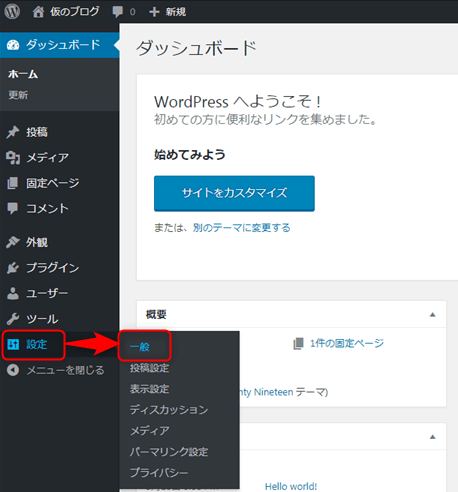
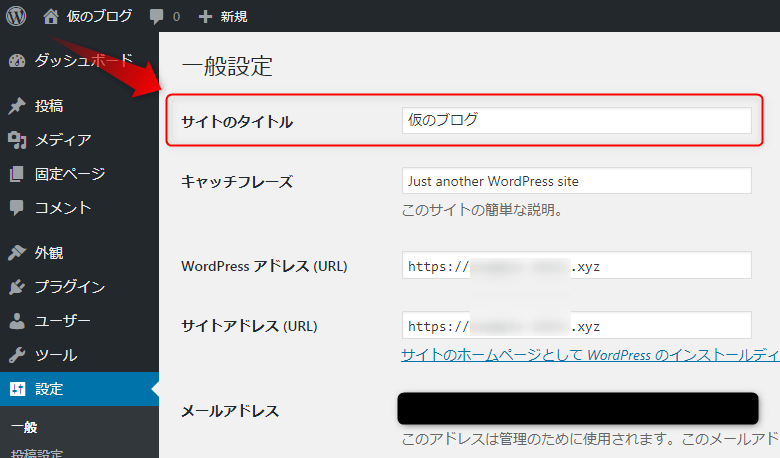
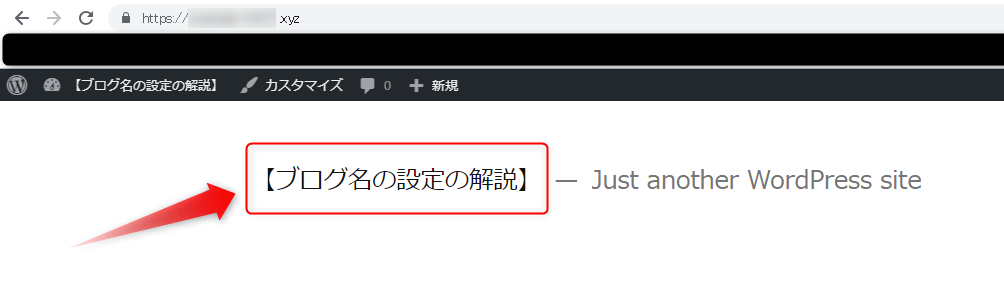
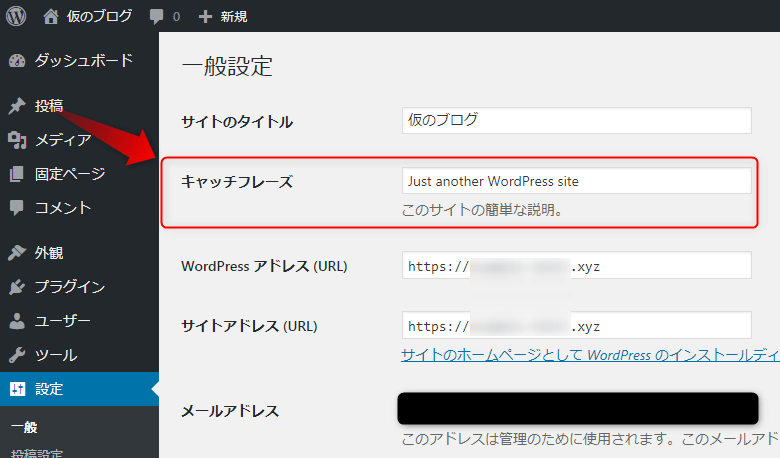
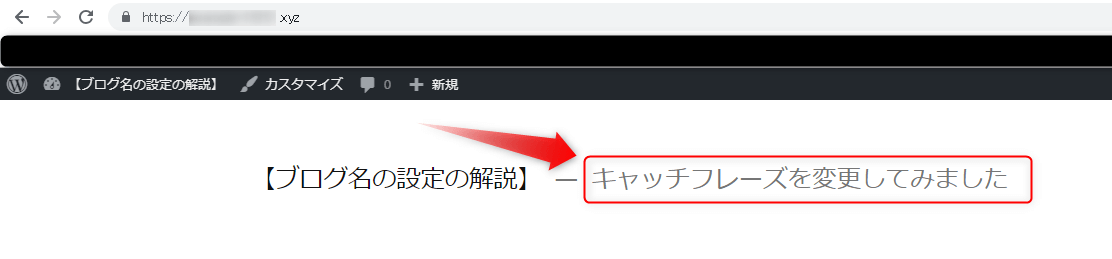
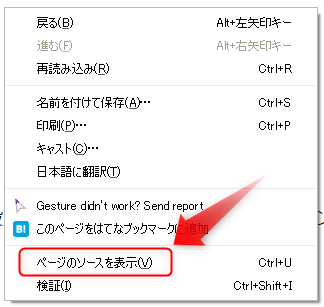
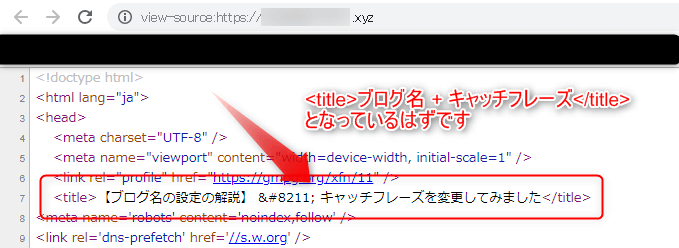

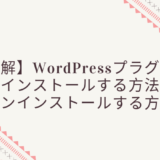
コメントを残す